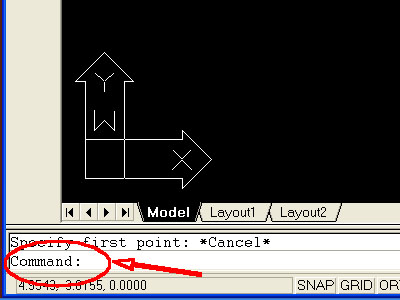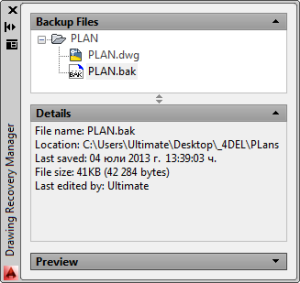 AutoCAD „изгърмява“ със или без съобщение за грешка, спира тока или просто затваряме AutoCAD по погрешка без да запишем чертежа.
AutoCAD „изгърмява“ със или без съобщение за грешка, спира тока или просто затваряме AutoCAD по погрешка без да запишем чертежа.
Има ли въобще шанс да си спасим и възстановим чертежа?
Отговорът е : „не винаги, но доста често, ако знаете как работи AutoCAD“.
И тук ще дам няколко начина, които може да пробвате по реда, по който съм ги описал. Ако не стане с първия, отивате на втория. Ако не стане с втория, третия.
Ако не стане с никой… поне ще знаете как да си настроите AutoCAD за следващия път.
Продължи към пълния текст →
Настройки
autocad dwg, autocad файл, настройки autocad
 Искаш да разделиш две числа в AutoCAD с „/“, но програмата ти ги превръща автоматично в дроб. Ядосваш се, кликаш из интерфейса, докато някак си успееш да изключиш AutoCAD да ги остави на мира.
Искаш да разделиш две числа в AutoCAD с „/“, но програмата ти ги превръща автоматично в дроб. Ядосваш се, кликаш из интерфейса, докато някак си успееш да изключиш AutoCAD да ги остави на мира.
След време ти трябва да направиш дроб. Опппа… проклетото меню го няма никъде.
От къде знам това? Няколко пъти минах по горния сценарий, докато не реших да разчовъркам проклетите дроби и да разбера как наистина действат в AutoCAD.
Ако и вие сте се сблъсквали с подобен проблем, тази статия ще ви даде яснота по въпроса.
Продължи към пълния текст →
Настройки, Редактиране
autocad autostack, autocad mtext, редактиране на текст
„Как се създава блок с атрибути“ отговарям в това видео, като за по-напредналите добавям и създаване на динамичен блок за кота.
httpv://www.youtube.com/watch?v=hTiYSk-zkH8
Ако не виждате видеото,
натиснете тук.
Настройки, Чертане
autocad блок, блок с атрибути, динамичен блок
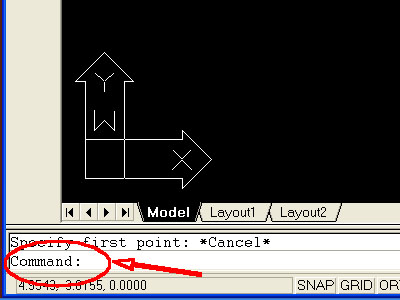 Влизам в командния ред на AutoCAD, за да видя данни от предишна команда и….. не ги виждам. AutoCAD не помни много и показва само информацията от последните команди. Колко пъти само съм се ядосвал, че ми е изчезнала информация, която ми трябва.
Влизам в командния ред на AutoCAD, за да видя данни от предишна команда и….. не ги виждам. AutoCAD не помни много и показва само информацията от последните команди. Колко пъти само съм се ядосвал, че ми е изчезнала информация, която ми трябва.
Вече не! Наскоро разбрах, че има начин да се увеличи до 5 пъти паметта на командния ред, така че да помни и показва повече информация.
Ако пуснете командата (getenv „CmdHistLines“) ще видите настоящата си настройка, която е доста вероятно да е „400 реда“. Най-хубавото е, че може да го промените.
Продължи към пълния текст →
Настройки
AutoLisp, command line, command line history, command prompt
 Инсталирате по-нова версия на AutoCAD и като отворите стар файл виждате, че кирилицата не се чете, а се виждат само йероглифи и маймунки.
Инсталирате по-нова версия на AutoCAD и като отворите стар файл виждате, че кирилицата не се чете, а се виждат само йероглифи и маймунки.
Този проблем ми се е случвал преди доста време, но наскоро видях запитване в блога по темата и за това реших да публикувам решението, за да може да помогна и на други, които имат проблема.
Проблемът е много неприятен и ако има много текст, възстановяването му може да отнеме дни, но хубавото е, че има бързо решение на въпроса. Оказва се, че кирилицата се е записала в друга кодировка и трябва да бъде конвертирана в коректната кодировка. Това става най-лесно чрез лисп скрипт.
Как да превърнем йероглифите в кирилица?
Продължи към пълния текст →
Настройки
Autocad йероглифи, Autocad кирилица, AutoLisp
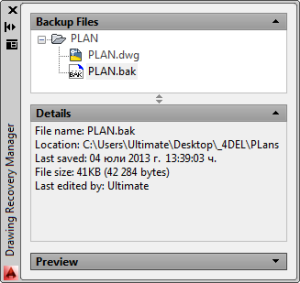 AutoCAD „изгърмява“ със или без съобщение за грешка, спира тока или просто затваряме AutoCAD по погрешка без да запишем чертежа.
AutoCAD „изгърмява“ със или без съобщение за грешка, спира тока или просто затваряме AutoCAD по погрешка без да запишем чертежа.
 Искаш да разделиш две числа в AutoCAD с „/“, но програмата ти ги превръща автоматично в дроб. Ядосваш се, кликаш из интерфейса, докато някак си успееш да изключиш AutoCAD да ги остави на мира.
Искаш да разделиш две числа в AutoCAD с „/“, но програмата ти ги превръща автоматично в дроб. Ядосваш се, кликаш из интерфейса, докато някак си успееш да изключиш AutoCAD да ги остави на мира.